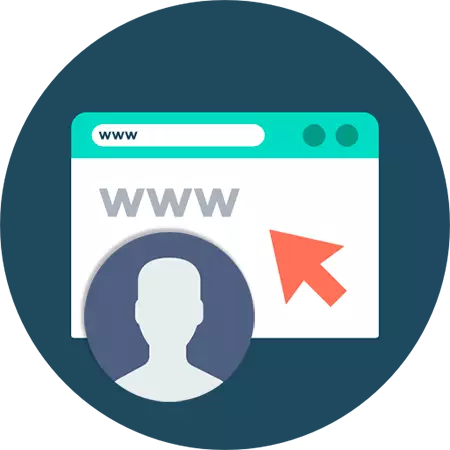
Huvuddelen av internetresurser för kommunikation och användarinteraktion med varandra stöder avatarer - bilder som bifogar ditt profiligenkänning. Vanligtvis, som en avatar, är det vanligt att använda ditt eget foto, men ett sådant uttalande är mer tillämpligt på sociala nätverk. På de många samma platserna, till exempel, forum och helt enkelt i kommentarerna under författarens material, etablerar användarna helt neutrala eller genererade bilder på ett visst sätt.
I den här artikeln berättar vi hur du skapar en avatar online från början utan att importera bilden från din dator.
Hur man skapar en avatar online
Du kan rita en avatar med ett datorprogram - en fotoredigerare eller motsvarande verktyg som skapats för dessa ändamål. Men mer mycket olika lösningar för att generera anpassade bilder hittar du på nätverket - i form av onlinetjänster. Bara sådana verktyg kommer vi att titta på.Metod 1: Gallerix
Med den här tjänsten kan du skapa en avatar, välja funktionerna i ansiktet av en improviserad fotografier av dussintals tillgängliga alternativ. Verktyget ger användaren möjlighet att självständigt konfigurera alla detaljer i bilden och generera bilden automatiskt, av en slump som kombinerar komponenterna.
Online Service Gallerix
- För att börja skapa en avatar, gå till länken ovan och först för att välja önskat golv i fotoklippet.
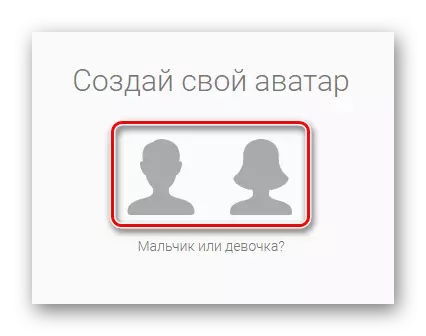
Klicka bara på en av de två visade ikonerna för manliga och kvinnliga silhuetter.
- Flytta på tillgängliga flikar, ändra parametrarna i ansiktet, ögat och hår. Välj lämpliga kläder och bakgrundsmönster.
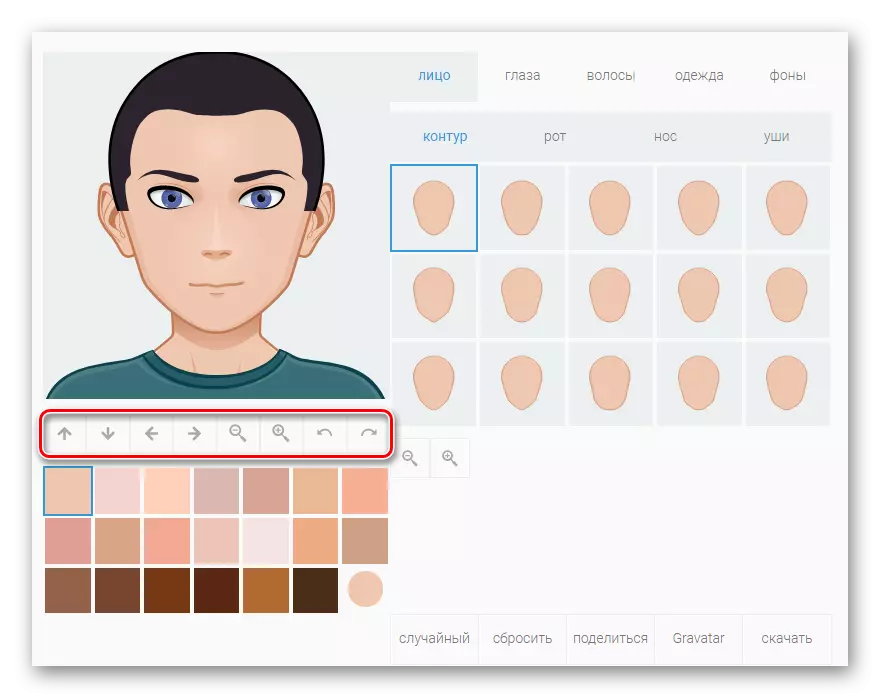
Kontrollelement under bilden gör att du kan konfigurera platsen och skalan för objektet i figuren.
- Redigeras av Avatar önskat sätt att spara bilden på datorn, klicka på "Download" -knappen i menyns nedre panel.
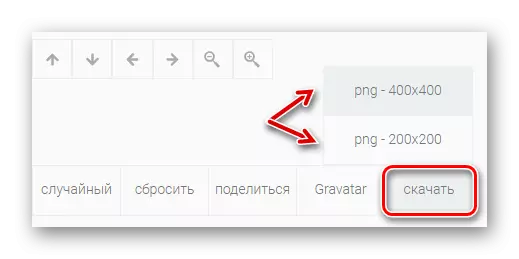
Välj sedan ett av alternativen för att ladda PNG-bilden - i en upplösning på 200 × 200 eller 400 × 400 pixlar.
Detta är ett enkelt sätt att skapa en handritad avatar med Gallerix-tjänsten. Som ett resultat får du en rolig personlig bild för användning på forum och andra internetresurser.
Metod 2: FACEYOURMANGA
Otroligt flexibelt verktyg för att generera tecknade avatarer. Funktionen för denna tjänst, i jämförelse med Gallerix, låter dig konfigurera alla objekt av den skapade användarbilden mer detaljerat.
Online Service Faceyourmanga
- Så, gå till redigeringssidan och välj önskat golv för tecknet.
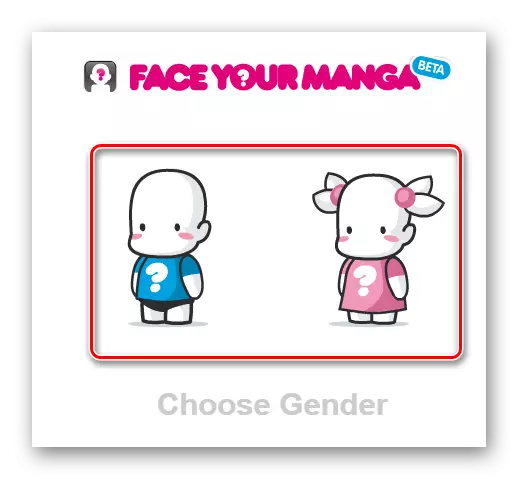
- Vidare kommer du att visas ett gränssnitt med en lista med funktioner för att generera avatar.
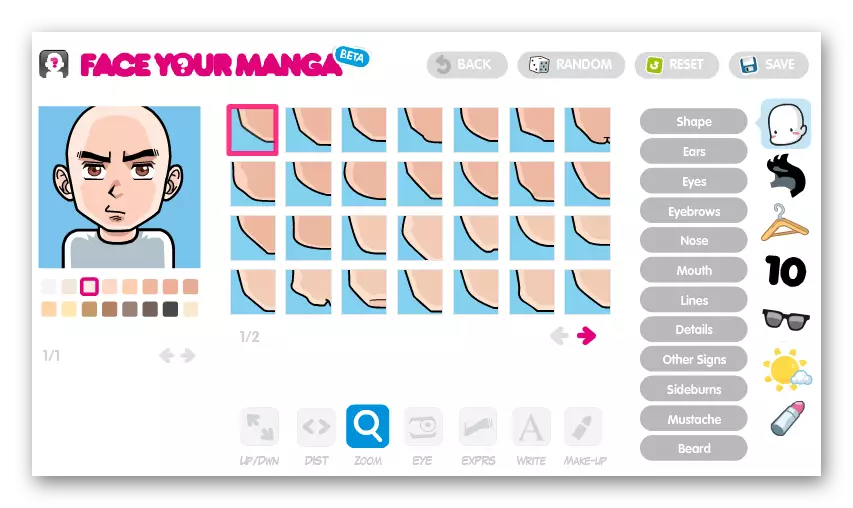
Det är också ganska enkelt och förståeligt här. I den högra sidan av redigeraren är kategorierna tillgängliga för inställningsparametrar, och de, det bör noteras, verkligen mycket. Förutom den detaljerade studien av funktionen i personens ansikte, kan du också välja en frisyr och alla delar av kläder.
I mitten finns en panel med många variationer av en viss komponent av avatarens utseende, och till vänster - bilden som visar sig från dig från alla ändringar som gjorts.
- Se till att Avataren äntligen är klar kan du ladda ner den till din dator.
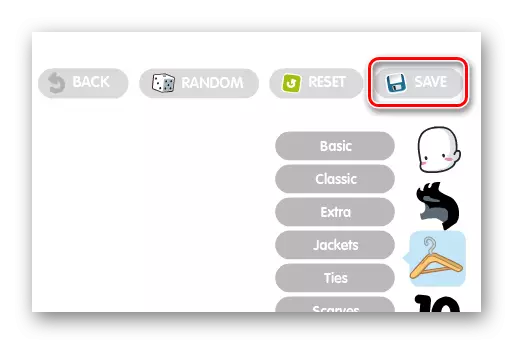
För att göra detta, klicka på knappen "Spara" till höger ovanför.
- Och här, för att ladda ner den sista bilden, kommer vi att bli ombedda att ange data för registrering på webbplatsen.
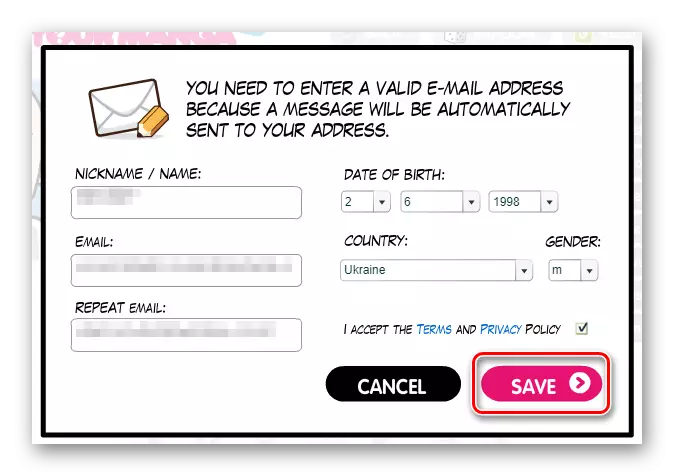
Det viktigaste, ange din nuvarande e-postadress, eftersom det kommer att vara en länk för att ladda ner Avatar på den.
- Därefter hittar du ett brev från FaceYourManga och ladda ner de bilder du skapade, klicka på den första länken i meddelandet.
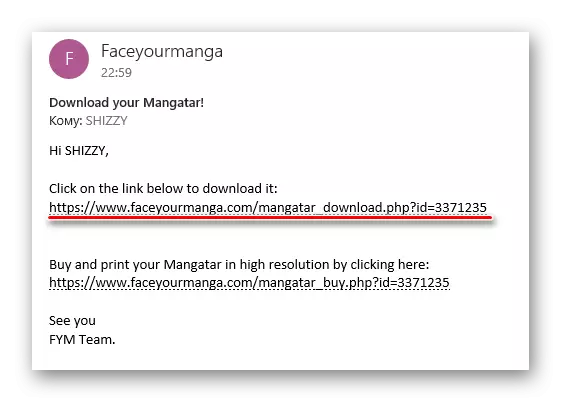
- Sedan gå bara till botten av sidan som valde och klicka på "Download Avatar".
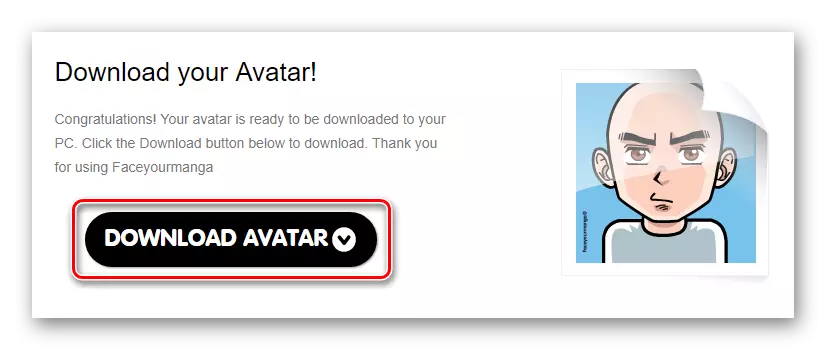
Som ett resultat sparas PNG-bilden med en upplösning på 180 × 180 i ditt PC-minne.
Metod 3: Porträtt illustration tillverkare
Med den här tjänsten kan du skapa enklare avatarer än de beskrivna lösningarna. Men många användare är stilen på de sista bilderna, det är troligt att det är mycket troligt att smaka.
Online Service Portrait Illustation Maker
För att börja arbeta med det här verktyget behöver du inte registrera dig. Klicka bara på länken ovan och börja skapa din avatar.
- Använd panelen längst upp på redigeringsplatsen för att ställa in varje element i framtida avatar.
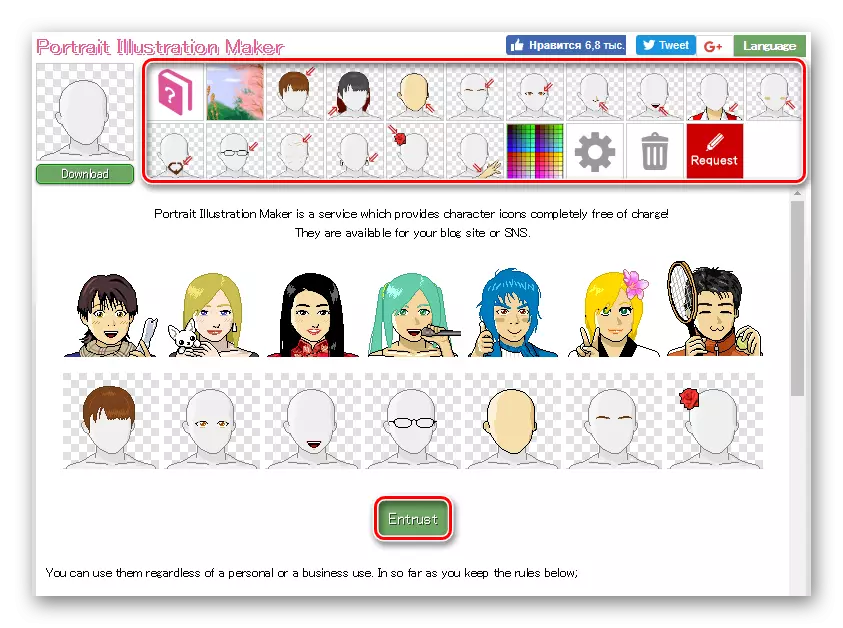
Eller klicka på "Entrust" -knappen för att generera bilden automatiskt.
- När avataren är klar klickar du på knappen med växeln.
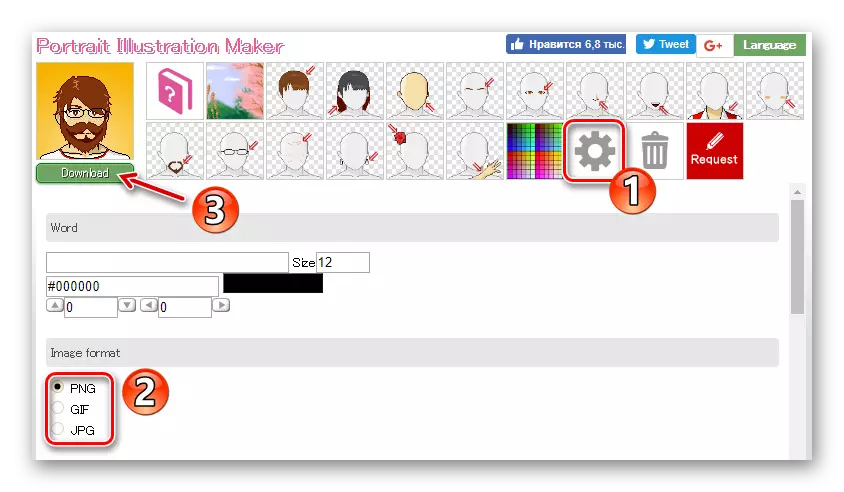
I avsnittet "Bildformat" nedan väljer du önskat format på den färdiga bilden. Då, för att ladda ner avatarerna på datorn, klicka på "Download".
Som ett resultat kommer den färdiga bilden att sparas omedelbart i datorns minne.
Metod 4: pickaface
Om du vill skapa den mest personliga userpike är det bäst att använda Pickaface-tjänsten. Den största fördelen med detta beslut är att det inte är nödvändigt att "skriva" självständigt från början. Du erbjuds mer än 550 upphovsrättsprojekt och mallämnen som kan ändras utan problem som önskemål.
Online Service Packaface
För att utnyttja funktionerna i det här verktyget måste du först registrera dig.
- För att göra detta, välj "Registrera" i toppmenyn.
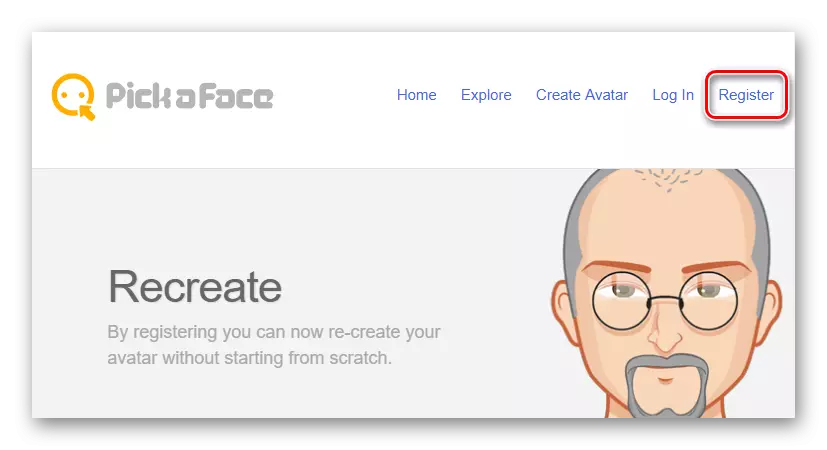
- Ange alla nödvändiga data, kolla kryssrutan med signaturen "Jag har läst och jag accepterar villkoren" och trycker på Registrera igen.
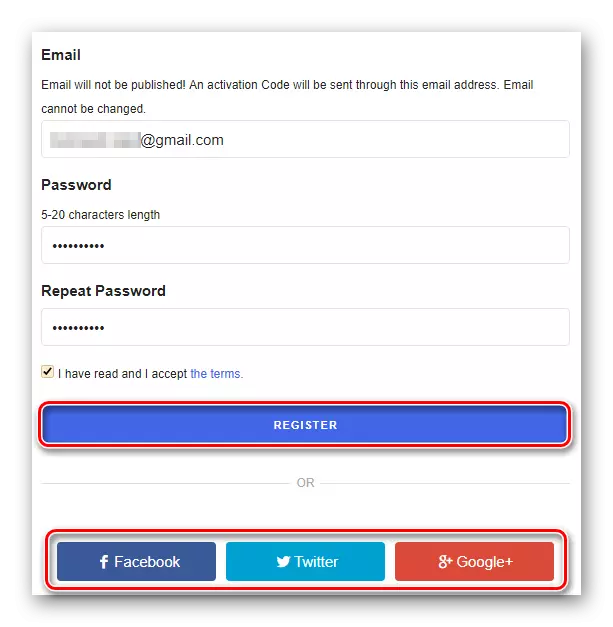
Använd antingen bara en av dina konton i sociala nätverk för att godkänna.
- Efter att ha loggat in kommer du att se ett nytt menyalternativ - "Skapa Avatar".
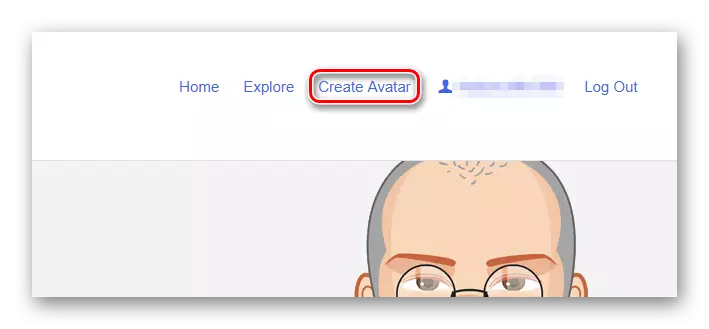
Klicka på den för att äntligen börja skapandet av Avatar i Pickaface.
- Initialiseringen av redaktörens flash-gränssnitt tar lite tid.
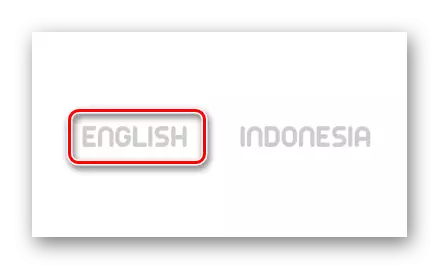
I slutet av nedladdningen väljer du språket för att arbeta med tjänsten. Definitivt, av de två föreslagna alternativen, är det bättre att välja den första - engelska.
- Välj önskat golv av tecknet, varefter du kan fortsätta direkt till processen med att skapa avatar.
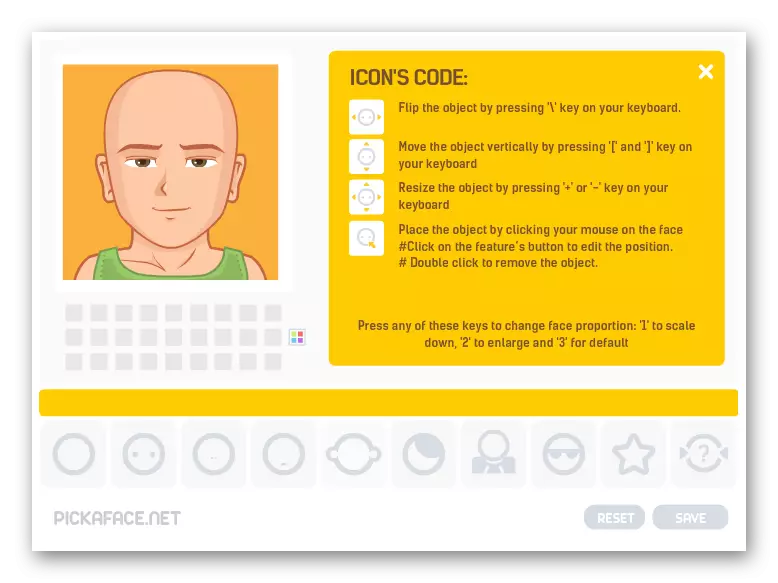
Som i andra liknande tjänster kan du anpassa utseendet på den handgjorda lilla mannen till de finaste sakerna.
- Efter att ha examen från redigering klickar du på knappen "Spara".
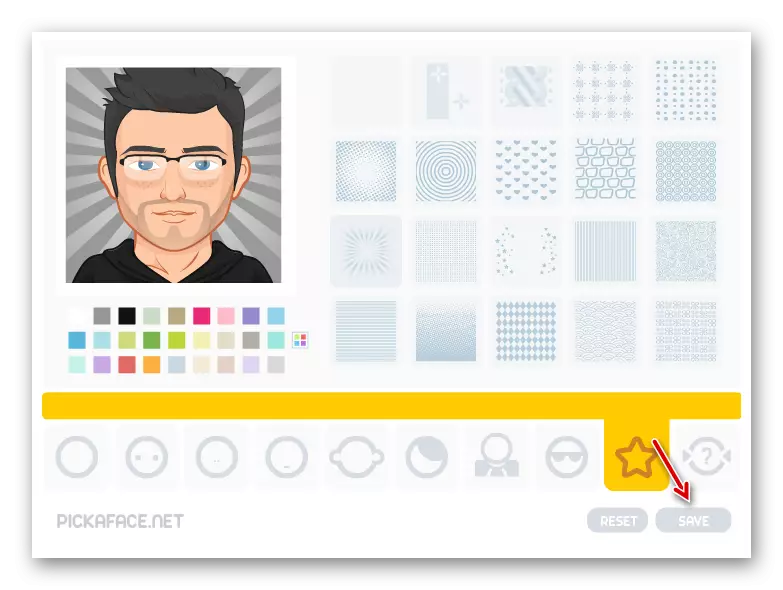
- Du kommer att bli ombedd att ge namn till din avatar.
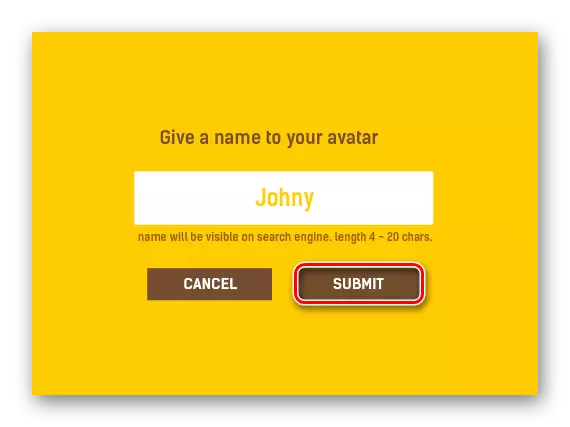
Gör det och klicka på "Skicka".
- Vänta tills bilden genereras och klicka sedan på "Visa avatar" för att gå till nedladdningssidan skapade bara userpics.
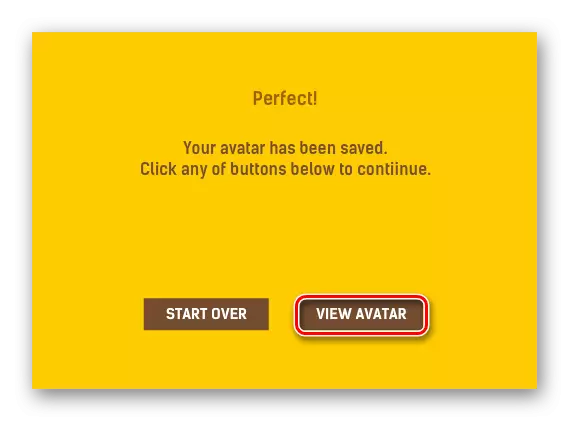
- Nu är allt du behöver för att ladda ner den färdiga bilden är att klicka på lämplig knapp under den bild som vi skapade.
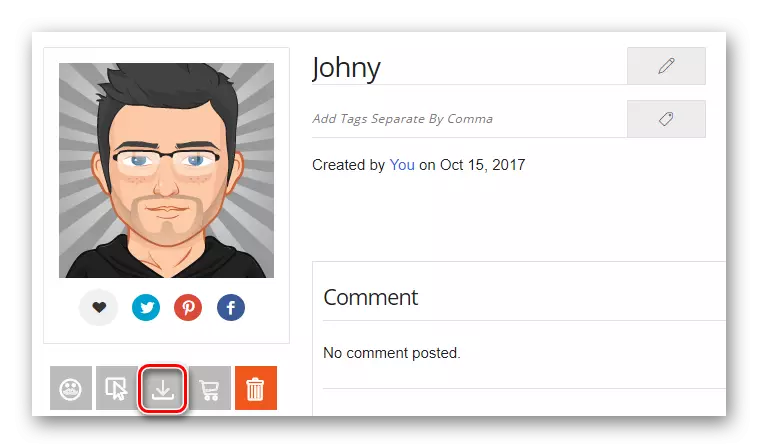
Det erhållna resultatet kommer definitivt att göra dig besviken. Handdragen avatarer som skapats i pickaface skiljer sig alltid i färgstark och trevlig designstil.
Metod 5: SP-studio
En lika original tecknad userpike du kommer att lyckas med hjälp av SP-studionstjänsten. Med det här verktyget kan du skapa avatarer i stil med den animerade serien "South Park".
Online SP-studio service
Du behöver inte starta kontot på webbplatsen, och att fungera med bilden kan startas direkt från huvudsidan.
- Allt är enkelt här. Välj först det bildobjekt du vill konfigurera.
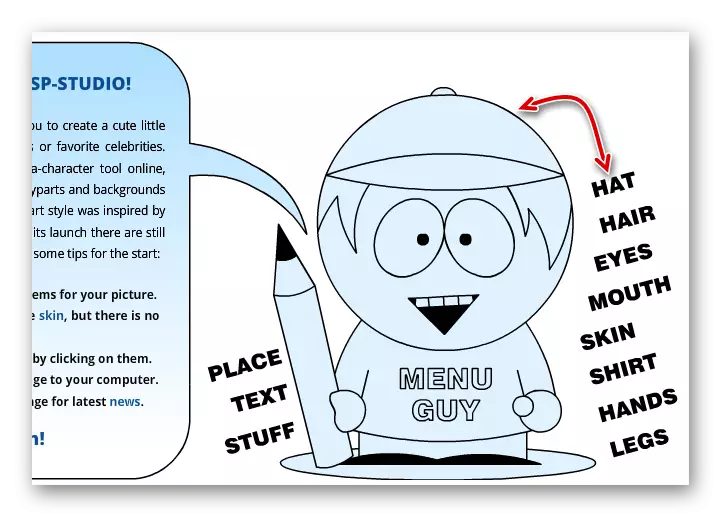
För att göra detta, klicka på ett visst teckenområde eller klicka på lämplig gräns.
- Konfigurera det valda objektet och gå till en annan med navigeringsfönstret på toppen.
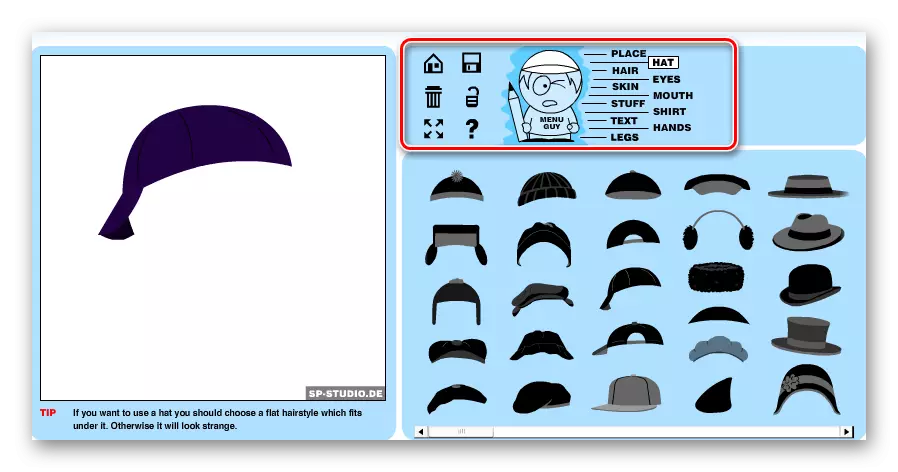
- Beslutar med den slutliga bilden, för att spara den på datorns minne, tryck på diskettikonen.
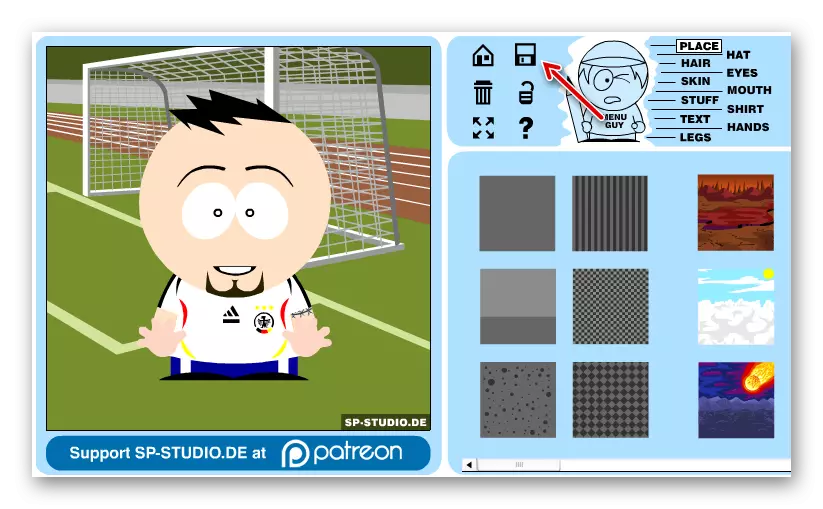
- Välj helt enkelt den mest lämpliga för dig storleken på den färdiga avataren och klicka på motsvarande knapp.
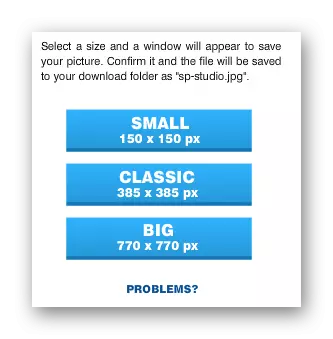
Efter kort bearbetning kommer bilden i JPG-formatet att hämtas till din dator.
Läs också: Skapa en avatar för en grupp Vkontakte
Det här är inte alla tillgängliga tjänster som du kan skapa en avatar online. De beslut som beaktas i den här artikeln är dock de bästa på nätverket för tillfället. Så varför använder du inte en av dem för att skapa din användarbild?
